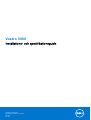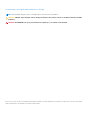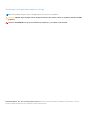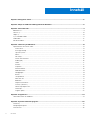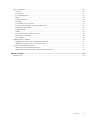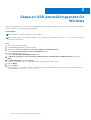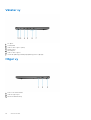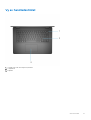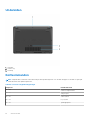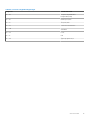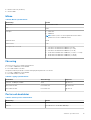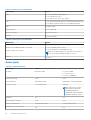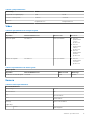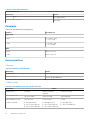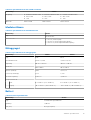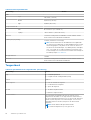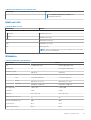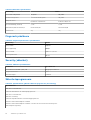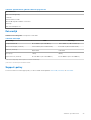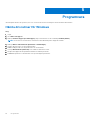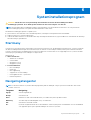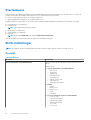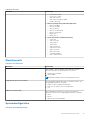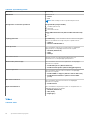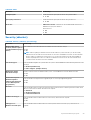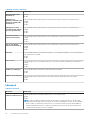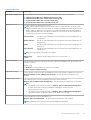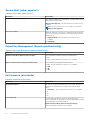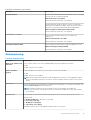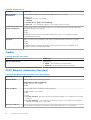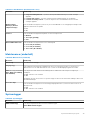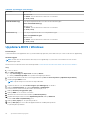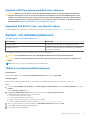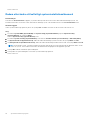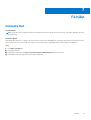Vostro 3400
Installations- och specifikationsguide
Regleringsmodell: P132G
Regleringstyp: P132G003 / P132G004
April 2021
Rev. A01

Anmärkningar, försiktighetsbeaktanden och varningar
OBS: OBS innehåller viktig information som hjälper dig att få ut det mesta av produkten.
CAUTION: VIKTIGT anger antingen risk för skada på maskinvara eller förlust av data och förklarar hur du kan undvika
problemet.
VARNING: En VARNING visar på en potentiell risk för egendoms-, personskador eller dödsfall.
© 2020-2021 Dell Inc. eller dess dotterbolag. Med ensamrätt. Dell, EMC och andra varumärken är varumärken som tillhör Dell Inc. eller dess dotterbolag.
Andra varumärken kan vara varumärken som tillhör respektive ägare.

Anmärkningar, försiktighetsbeaktanden och varningar
OBS: OBS innehåller viktig information som hjälper dig att få ut det mesta av produkten.
CAUTION: VIKTIGT anger antingen risk för skada på maskinvara eller förlust av data och förklarar hur du kan undvika
problemet.
VARNING: En VARNING visar på en potentiell risk för egendoms-, personskador eller dödsfall.
© 2020-2021 Dell Inc. eller dess dotterbolag. Med ensamrätt. Dell, EMC och andra varumärken är varumärken som tillhör Dell Inc. eller dess
dotterbolag. Andra varumärken kan vara varumärken som tillhör respektive ägare.

Kapitel 1: Konfigurera datorn............................................................................................................6
Kapitel 2: Skapa en USB-återställningsenhet för Windows..................................................................8
Kapitel 3: Chassiöversikt................................................................................................................. 9
Bildskärmsvy...........................................................................................................................................................................9
Vänster vy.............................................................................................................................................................................10
Höger vy................................................................................................................................................................................10
Vy av handledsstödet........................................................................................................................................................... 11
Undersidan............................................................................................................................................................................ 12
Kortkommandon...................................................................................................................................................................12
Kapitel 4: Tekniska specifikationer.................................................................................................. 14
Specifikationer för Vostro 3400.........................................................................................................................................14
Processorer.....................................................................................................................................................................14
Kretsuppsättning............................................................................................................................................................ 14
Operativsystem...............................................................................................................................................................14
Minne............................................................................................................................................................................... 15
Förvaring......................................................................................................................................................................... 15
Portar och kontakter......................................................................................................................................................15
Audio (ljud)...................................................................................................................................................................... 16
Video................................................................................................................................................................................ 17
Kamera.............................................................................................................................................................................17
Pekplatta..........................................................................................................................................................................18
Kommunikation............................................................................................................................................................... 18
Mediakortläsare.............................................................................................................................................................. 19
Nätaggregat....................................................................................................................................................................19
Batteri.............................................................................................................................................................................. 19
Tangentbord...................................................................................................................................................................20
Mått och vikt...................................................................................................................................................................21
Bildskärm......................................................................................................................................................................... 21
Fingeravtrycksläsare......................................................................................................................................................22
Security (säkerhet)........................................................................................................................................................22
Säkerhetsprogramvara..................................................................................................................................................22
Datormiljö........................................................................................................................................................................23
Support-policy................................................................................................................................................................23
Kapitel 5: Programvara.................................................................................................................. 24
Hämta drivrutiner för Windows......................................................................................................................................... 24
Kapitel 6: Systeminstallationsprogram............................................................................................25
Startmeny.............................................................................................................................................................................25
Navigeringstangenter......................................................................................................................................................... 25
Startsekvens........................................................................................................................................................................ 26
Innehåll
4 Innehåll

BIOS-inställningar................................................................................................................................................................ 26
Översikt...........................................................................................................................................................................26
Startalternativ................................................................................................................................................................ 27
Systemkonfiguration......................................................................................................................................................27
Video................................................................................................................................................................................28
Security (säkerhet)........................................................................................................................................................29
Lösenord.........................................................................................................................................................................30
Secure Boot (säker uppstart)...................................................................................................................................... 32
Expert Key Management (Expertnyckelhantering)...................................................................................................32
Performance (prestanda).............................................................................................................................................32
Strömhantering..............................................................................................................................................................33
Trådlös.............................................................................................................................................................................34
POST Behavior (beteende efter start).......................................................................................................................34
Maintenance (underhåll)...............................................................................................................................................35
Systemloggar................................................................................................................................................................. 35
Uppdatera BIOS i Windows................................................................................................................................................36
Uppdatera BIOS på system med BitLocker aktiverat............................................................................................... 37
Uppdatera Dell BIOS i Linux- och Ubuntu-miljöer......................................................................................................37
System- och installationslösenord.....................................................................................................................................37
Tilldela ett systeminstallationslösenord....................................................................................................................... 37
Radera eller ändra ett befintligt systeminstallationslösenord...................................................................................38
Kapitel 7: Få hjälp..........................................................................................................................39
Kontakta Dell........................................................................................................................................................................39
Innehåll
5

Konfigurera datorn
Steg
1. Anslut nätaggregatet och tryck på strömbrytaren.
OBS: För att spara på batteriet, kan batteriet gå över i energisparläge.
2. Avsluta installationen av Windows-systemet.
Följ anvisningarna på skärmen för att slutföra konfigurationen. Vid konfigurationen rekommenderar Dell att du:
● Ansluter till ett nätverk för Windows-uppdateringar.
OBS:
Om du ansluter till ett säkert trådlöst nätverk ska du ange lösenordet för åtkomst till det trådlösa nätverket när du
uppmanas göra det.
● Logga in med eller skapa ett Microsoft-konto om du är ansluten till internet. Skapa ett offlinekonto om du inte är ansluten till
internet.
● Ange dina kontaktuppgifter på skärmen Support och skydd.
3. Hitta och använd Dell-appar på Windows Start-menyn – rekommenderas
Tabell 1. Hitta Dell-appar
Dell-appar Information
Registrering av Dell-produkt
Registrera din dator hos Dell.
Dell Hjälp & Support
Få åtkomst till hjälp och support för din dator.
1
6 Konfigurera datorn

Tabell 1. Hitta Dell-appar
Dell-appar Information
SupportAssist
Kontrollerar proaktivt statusen på datorns maskinvara och
programvara.
OBS: Förnya eller uppgradera garantin genom att klicka på
garantins utgångsdatum i SupportAssist.
Dell Update
Uppdaterar datorn med viktiga korrigeringar och viktiga
enhetsdrivrutiner när de blir tillgängliga.
Dell Digital Delivery
Hämta programvara, inkluderande programvara som köpts men
inte förinstallerats på datorn.
4. Skapa en återställningsenhet för Windows.
OBS: Vi rekommenderar att du skapar en återställningsenhet för att felsöka och lösa problem som kan uppstå i Windows.
Mer information finns i Skapa en USB-återställningsenhet för Windows.
Konfigurera datorn
7

Skapa en USB-återställningsenhet för
Windows
Skapa en återställningsskiva för att felsöka och åtgärda problem som kan uppstå med Windows. En tom USB-flashenhet med en kapacitet
på minst 16 GB krävs för att skapa återställningsenheten.
Förutsättningar
OBS: Den här processen kan ta upp till en timme att slutföra.
OBS: Följande steg kan variera beroende på vilken version av Windows som är installerad. På Microsofts supportwebbplats hittar du
de senaste instruktionerna.
Steg
1. Anslut USB-flashenheten till datorn.
2. Skriv Recovery (återställning) i Windows Search.
3. I sökresultaten klickar du på Create a recovery drive (skapa en återställningsenhet).
Fönstret User Account Control (kontroll av användarkonto) visas.
4. Klicka på Yes (ja) för att fortsätta.
Fönstret Recovery Drive (återställningsenhet) visas.
5. Välj Back up system files to the recovery drive (säkerhetskopiera systemfiler till återställningsenheten) och klicka på
Nästa.
6. Välj USB-flashenheten och klicka på Nästa.
Du ser ett meddelande där det står att alla data på USB-flashenheten kommer att tas bort.
7. Klicka på Skapa.
8. Klicka på Avsluta.
Mer information om att installera om Windows med hjälp av USB -återställningsenheten hittar du i avsnittet Felsökning i produktens
Servicehandbok på www.dell.com/support/manuals.
2
8 Skapa en USB-återställningsenhet för Windows

Chassiöversikt
Bildskärmsvy
1. Kamera
2. Statuslampa för kamera
3. Mikrofon
4. LCD-panel
3
Chassiöversikt 9

Vänster vy
1. DC-inport
2. Strömlysdiod
3. USB 3.2 Gen 1 Type-C (tillval)
4. HDMI 1.4 port
5. Nätverksport
6. USB 3.2 Gen 1 Type-A
7. Universellt ljuduttag (Realtek-ljud)/ljuduttag (Cirrus Logic-ljud)
Höger vy
1. Plats för SD 3.0-kortläsare
2. USB 2.0 Type A-port
3. Kilformat säkerhetsuttag
10
Chassiöversikt

Vy av handledsstödet
1. Strömbrytare med valfri fingeravtrycksläsare
2. Tangentbord
3. Pekplatta
Chassiöversikt
11

Undersidan
1. Högtalare
2. Service Tag
3. Luftintag
Kortkommandon
OBS:
Tangentbordets tecken kan variera beroende på vilken språkkonfiguration som används. Knappar som används för genvägar
förblir desamma i alla språkkonfigurationer.
Tabell 2. Lista över tangentbordsgenvägar
Tangenter Primärt beteende
Fn + Esc
Växla Fn-tangententslås
Fn + F1
Stäng av ljud
Fn + F2
Sänk volymen
Fn + F3
Höj volymen
Fn + F4
Spela upp/pausa
12 Chassiöversikt

Tabell 2. Lista över tangentbordsgenvägar
Tangenter Primärt beteende
Fn + F5
Slå på/av tangentbordets
bakgrundsbelysning
Fn + F6
Minska ljusstyrkan
Fn + F7
Öka ljusstyrkan
Fn + F8
Växla till extern bildskärm
Fn + F10
Skärmbild
Fn + F11
Home
Fn + 12
End
Fn + Ctrl
Öppna programmenyn
Chassiöversikt 13

Tekniska specifikationer
OBS: Erbjudanden kan variera beroende på region. Följande specifikationer gäller endast sådant som enligt lag måste levereras med
datorn. Mer information om datorns konfiguration får du om du klickar på Hjälp och support i ditt Windows-operativsystem och väljer
alternativet att visa information om datorn.
Specifikationer för Vostro 3400
Processorer
Tabell 3. Processorer
Beskrivning Värden Värden Värden Värden Värden
Processorer
11:e generationens Intel
Core i3-1115G4
11:e generationens Intel
Core i5-1135G7
11:e generationens Intel
Core i7-1165G7
11:e generationens
Intel Pentium 7505
11:e
generationen
s Intel
Celeron
6305
Effekt
15 W 15 W 15 W 15 W 15 W
Antal kärnor
2 4 4 2 2
Antal trådar
4 8 8 4 2
Hastighet
3,0 GHz till 4,1 GHz 2,4 GHz till 4,2 GHz 2,8 GHz till 4,7 GHz 2,0 GHz till 3,5 GHz Upp till 1,8
GHz
Cacheminne
6 MB 8 MB 12 MB 4 MB 4 MB
Integrerad
grafik
Intel UHD-grafik Intel Iris Xe Graphics Intel Iris Xe Graphics Intel UHD-grafik Intel UHD-
grafik
Kretsuppsättning
Tabell 4. Kretsuppsättning
Beskrivning Värden
Processor
Intel Core i3/i5/i7/Celeron/Pentium
Kretsuppsättning
Intel Tiger Lake (integrerat i processorn)
DRAM-bussbredd
64-bitars
PCIe-buss
Gen 3
Operativsystem
● Windows 10 Pro (64-bitars)
4
14 Tekniska specifikationer

● Windows 10 Home (64-bitars)
● Ubuntu 20.04
Minne
Tabell 5. Minnesspecifikationer
Beskrivning Värden
Kortplatser
Två SODIMM-socklar
Typ
DDR4
Hastighet
● 2 666 MHz
● 3200 MHz
OBS: Endast system som är konfigurerade med ett diskret
grafikkort har stöd för 3200 Mhz-minne.
Maximalt minne
16 GB
Minsta minne
4 GB
Konfigurationer som stöds
● 4 GB DDR4 vid 2666 MHz/3200 MHz (1x4 GB)
● 8 GB DDR4 vid 2666 MHz/3200 MHz (2 x 4 GB)
● 8 GB DDR4 vid 2666 MHz/3200 MHz (1 x 8 GB)
● 12 GB DDR4 vid 2666 MHz/3200 MHz (1 x 8 GB + 1 x 4 GB)
● 16 GB DDR4 vid 2666 MHz/3200 MHz (1 x 16 GB)
● 16 GB DDR4 vid 2666 MHz/3200 MHz (2 x 8 GB)
Förvaring
Datorn har stöd för en av följande konfigurationer:
● 2,5-tums- 5400 RPM, SATA-hårddisk
● M.2 2230/2280 för SSD-disk
Den primära enheten på din dator varierar med lagringskonfigurationen. För datorer:
● 2,5-tums- 5400 RPM, SATA-hårddisk
● M.2 2230/2280 för SSD-disk
Tabell 6. Lagringsspecifikationer
Formfaktor Gränssnittstyp Kapacitet
2,5-tums- 5 400 rpm, hårddisk SATA upp till 2 TB
M.2 2230 SSD-disk PCIe NVMe 3x4 upp till 512 GB
M.2 2280 SSD-disk PCIe NVMe 3x4 upp till 1 TB
Portar och kontakter
Tabell 7. Externa portar och kontakter
Beskrivning Värden
Externt:
Nätverk
En nedåtvänd RJ-45 10/100/1 000 Mbps
Tekniska specifikationer 15

Tabell 7. Externa portar och kontakter
Beskrivning Värden
USB
● Två USB 3.2 Gen 1 Type A-portar
● En USB 2.0-port Type-A
● En USB 3.2 Gen 1 Typ C-port (tillval)
Ljud
● Ett universell ljuduttag (datorer med Realtek-ljudkonfiguration)
● Ett ljuduttag (datorer med Cirrus Logic-ljudkonfiguration)
Video
En HDMI 1.4-port
Nätaggregatport
4,5 mm cylindertyp
Security (säkerhet)
Ett kilformat låsspår
Kortplats
En SD 3.0-kortplats
Tabell 8. Interna portar och kontakter
Beskrivning Värden
Internt:
En M.2 Key-M (2280 eller 2230) för SSD-disk
En M.2 2230 Key-E för WLAN
● En M.2 2230-kortplats för Wi-Fi
● En M.2-kortplats för 2230/2280-SSD-disk
OBS: Om du vill lära dig mer om funktionerna i olika typer av
M.2-kort kan du läsa kunskapsartikeln SLN301626.
SIM-kort
Stöds inte
Audio (ljud)
Tabell 9. Ljudspecifikationer
Beskrivning Värden
Styrenhet
Realtek ALC3204
● Cirrus CS8409
● Cirrus CS42L42
● Cirrus TI SN005825
Stereokonvertering
Stöds Stöds
Internt gränssnitt
High definition audio HDA bridge + CS42L42 ljudkodek
Externt gränssnitt
Universell ljudkontakt Ljuduttag
OBS: Funktioner för 3,5 mm-
ljuduttag varierar beroende
på modellkonfiguration.
Använd Dells rekommenderade
ljudtillbehör för bästa resultat
Högtalare
Två Två
Intern högtalarförstärkare
Stöds Stöds
Externa volymkontroller
Kortkommando-kontroll Kortkommando-kontroll
Medelvärde för högtalarutgång
2 W 2 W
16 Tekniska specifikationer

Tabell 9. Ljudspecifikationer
Beskrivning Värden
Toppvärde för högtalarutgång
2,5 W 2,5 W
Uteffekt för bashögtalare
Stöds inte Stöds inte
Mikrofon
En digital mikrofon En digital mikrofon
Video
Tabell 10. Specifikationer för integrerad grafik
Integrerad grafik
Styrenhet Externt bildskärmsstöd Minnesstorlek Processor
Intel UHD-grafik En HDMI 1.4 Delat systemminne
● Intel 11:e
generationens
Core i3-
processorer
● Intel 11:e
generationens
Celeron-
processorer
● Intel 11:e
generationens
Pentium-
processorer
Intel Iris Xe Graphics En HDMI 1.4 Delat systemminne
● Intel 11:e
generationens
Core i5/i7-
processorer
Tabell 11. Specifikationer för diskret grafik
Diskret grafik
Styrenhet Externt bildskärmsstöd Minnesstorlek Minnestyp
Nvidia GeForce MX330-grafik Stöds inte 2 GB GDDR5
Kamera
Tabell 12. Kameraspecifikationer
Standardwebbkamera
Beskrivning Värden
Antalet kameror
En
Typ
HD RGB-kamera
Plats
Främre kamera
Givartyp
CMOS-sensortekniken
Upplösning:
Stillbild
0,92 megapixel
Tekniska specifikationer 17

Tabell 12. Kameraspecifikationer
Standardwebbkamera
Beskrivning Värden
Video
HD (720p @ 30 fps)
Diagonal betraktningsvinkel
78,6 grader
Pekplatta
Tabell 13. Specifikationer för pekskärm
Funktion Specifikationer
Upplösning
Vågrät
● Synaptics: 1230
● Lite-on: 1920
Lodrät
● Synaptics: 750
● Lite-on: 1080
Mått
Vågrät 105 mm (4,13 tum)
Lodrät 65 mm (2,55 tum)
Kommunikation
Ethernet
Tabell 14. Ethernet-specifikationer
Beskrivning Värden
Modellnummer
Integrerad Realtek RTL8111H
Överföringshastighet
Ethernet 10/100/1000 Mbit/s
Trådlös modul
Tabell 15. Specifikationer för den trådlösa modulen
Beskrivning Värden
Modellnummer
Intel 9462 Qualcomm QCA9377
(DW1810)
Realtek RTL8723DE
Överföringshastighet
Upp till 433 Mbps Upp till 433 Mbps Upp till 150 Mbps
Frekvensband som stöds
2,4 GHz/5 GHz 2,4 GHz/5 GHz 2,4 GHz
Trådlösa standarder
● WiFi 802.11a/b/g
● Wi-Fi 4 (Wi-Fi 802.11n)
● Wi-Fi 5 (Wi-Fi 802.11ac)
● WiFi 802.11a/b/g
● Wi-Fi 4 (Wi-Fi 802.11n)
● Wi-Fi 5 (Wi-Fi 802.11ac)
● Wi-Fi 802.11 b/g
● Wi-Fi 4 (WiFi 802.11n)
18 Tekniska specifikationer

Tabell 15. Specifikationer för den trådlösa modulen
Beskrivning Värden
Kryptering
● 64-bitars/128-bitars WEP
● AES-CCMP
● TKIP
● 64-bitars/128-bitars WEP
● AES-CCMP
● TKIP
● 64-bitars/128-bitars WEP
● AES-CCMP
● TKIP
Bluetooth
Bluetooth 5.0 Bluetooth 5.0 Bluetooth 5.0
Mediakortläsare
Tabell 16. Specifikationer för mediekortläsaren
Beskrivning Värden
Typ
Ett SD 3.0-kort
Kort som stöds
● SD-kort (Secure Digital)
● SDHC-kort (Secure Digital High Capacity)
● SDXC-kort (Secure Digital Extended Capacity)
Nätaggregat
Tabell 17. Specifikationer för nätaggregatet
Beskrivning Värden Värden
Typ
45 W 65 W
Kontaktdimensioner:
4,5 mm x 2,9 mm 4,5 mm x 2,9 mm
Inspänning
100 VAC x 240 VAC 100 VAC x 240 VAC
Infrekvens
50 Hz x 60 Hz 50 Hz x 60 Hz
Inström (maximal)
1,30 A 1,6 A/1,7 A
Utström (kontinuerlig)
2,31 A 3,34 A
Nominell utspänning
19,50 V DC 19,50 V DC
Temperaturintervall:
Drift
0 °C till 40 °C (32 °F till 104 °F) 0 °C till 40 °C (32 °F till 104 °F)
Lagring
-40 °C till 70 °C (-40 °F till 158 °F) -40 °C till 70 °C (-40 °F till 158 °F)
Batteri
Tabell 18. Batterispecifikationer
Beskrivning Värden
Typ
42 wattimmars polymerbatteri
Spänning
11,40 VDC
Vikt (max)
0,2 kg (0,44 pund)
Tekniska specifikationer 19

Tabell 18. Batterispecifikationer
Beskrivning Värden
Mått:
Höjd
184,15 mm (7,25 tum)
Bredd
89,15 mm (3,82 tum)
Djup
5,90 mm (0,23 tum)
Temperaturintervall:
Drift
0 °C till 35 °C (32 °F till 95 °F)
Lagring
-40 °C till 65 °C (-40 °F till 149 °F)
Driftstid varierar beroende på driftsförhållanden och kan märkbart minska
under särskilt strömförbrukande förhållanden.
Laddningstid (ungefärlig)
3 timmar (när datorn är avstängd)
OBS: Dell rekommenderar att du laddar batteriet regelbundet
för optimal strömförbrukning. Om batteriladdning är helt uttömd,
anslut nätaggregatet, sätt på datorn och starta om datorn för
att minska strömförbrukningen. Styr laddningstiden, varaktighet,
start- och sluttid och så vidare med hjälp av programmet Dell
Power Manager. För mer information om Dell Power Manager se
Me and My Dell på www.dell.com/
Knappcellsbatteri
CR2032
Driftstid varierar beroende på driftsförhållanden och kan märkbart minska
under särskilt strömförbrukande förhållanden.
Tangentbord
Tabell 19. Specifikationer för tangentbordet (fortsättning)
Beskrivning Värden
Typ
● Standardtangentbord
● Tangetbord med vit bakgrundsbeslysning
Layout
QWERTY
Antal tangenter
● USA och Kanada: 81 tangenter
● Storbritannien: 82 tangenter
● Japan: 85 tangenter
Storlek
X = 18,70 mm tangentavstånd
Y= 18,05 mm tangentavstånd
Kortkommandon
Vissa tangenter på tangentbordet har två symboler. Dessa
tangenter kan användas för att ange alternativa tecken eller för
att utföra sekundära funktionerna. För att skriva in det alternativa
tecknet trycker du på Skift och önskad tangent. För att utföra
sekundära funktioner ska du trycka på Fn och den önskade
tangenten.
OBS: Du kan definiera det primära beteendet
hos funktionstangenterna (F1–F12) genom att
20 Tekniska specifikationer
Sidan laddas...
Sidan laddas...
Sidan laddas...
Sidan laddas...
Sidan laddas...
Sidan laddas...
Sidan laddas...
Sidan laddas...
Sidan laddas...
Sidan laddas...
Sidan laddas...
Sidan laddas...
Sidan laddas...
Sidan laddas...
Sidan laddas...
Sidan laddas...
Sidan laddas...
Sidan laddas...
Sidan laddas...
-
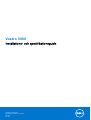 1
1
-
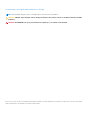 2
2
-
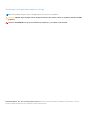 3
3
-
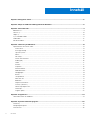 4
4
-
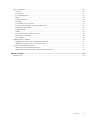 5
5
-
 6
6
-
 7
7
-
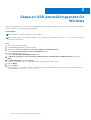 8
8
-
 9
9
-
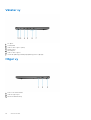 10
10
-
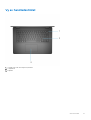 11
11
-
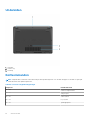 12
12
-
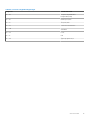 13
13
-
 14
14
-
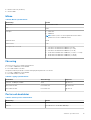 15
15
-
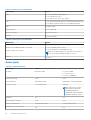 16
16
-
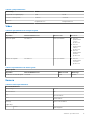 17
17
-
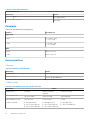 18
18
-
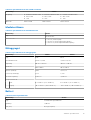 19
19
-
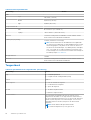 20
20
-
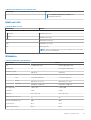 21
21
-
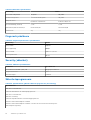 22
22
-
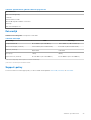 23
23
-
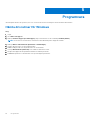 24
24
-
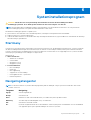 25
25
-
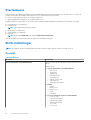 26
26
-
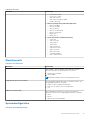 27
27
-
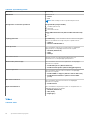 28
28
-
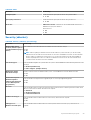 29
29
-
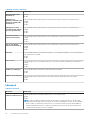 30
30
-
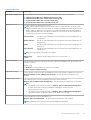 31
31
-
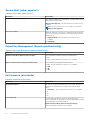 32
32
-
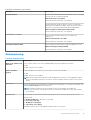 33
33
-
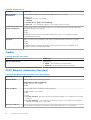 34
34
-
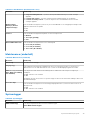 35
35
-
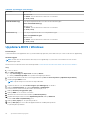 36
36
-
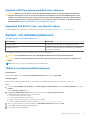 37
37
-
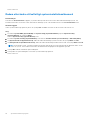 38
38
-
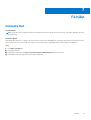 39
39
Relaterade papper
-
Dell Vostro 3401 Bruksanvisning
-
Dell Vostro 3501 Bruksanvisning
-
Dell Vostro 3500 Bruksanvisning
-
Dell Latitude 5410 Bruksanvisning
-
Dell Precision 5750 Bruksanvisning
-
Dell Latitude 5510 Bruksanvisning
-
Dell Vostro 5501 Bruksanvisning
-
Dell Vostro 5401 Bruksanvisning
-
Dell Latitude 5501 Bruksanvisning
-
Dell Latitude 3410 Bruksanvisning